Wps自动保存在哪里?Wps设置自动保存的方法
更新日期:2024-09-05 10:24
来源:互联网
WPS是一款很棒的办公软件,它提供了多种实用功能以帮助用户高效地完成文档、表格和演示文稿等工作任务。而自动保存是一个非常重要的特性,它可以防止因意外情况导致的文件丢失,但小编发现一些刚接触的用户不清楚如何去设置,下面就一起来看看吧。
Wps设置自动保存的方法
第一步:打开WPS,点击左上角的“文件”菜单选项,在下拉窗口中找到“备份与恢复”功能。
第二步:在备份与恢复界面,选择打开“备份中心”。
第三步:在新弹出来的备份中心界面,选择左上角的“本地备份设置”键。
第四步:在本地备份配置界面,有多种备份模式可以选择,小编这里选择的是“定时备份”,定时备份时间间隔是可以调节的,这里设置为“5分钟”备份一次。
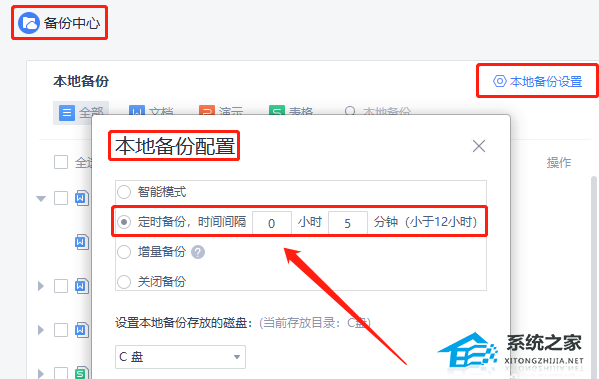
第五步:备份时间间隔设置完成之后,还可以设置备份文件存放的磁盘,如不需要修改就关闭备份配置界面就完成了。
除了设置自动保存时间进行文档备份之外,我们还可以选择开启文档云同步,这样在同一账号下打开的文档就可以在其他设备,比如说手机上查看到,也算是一种保存备份。
WPS设置文档云同步
第一步:打开WPS软件,点击左上角的“首页”,进入WPS软件首页。
第二步:在首页界面右上角,点击“齿轮图标”,在下拉界面中选择“设置”。
第三步:在新出现的设置中心界面,选择开启文档云同步,把右侧开关从左拨到右就开启了
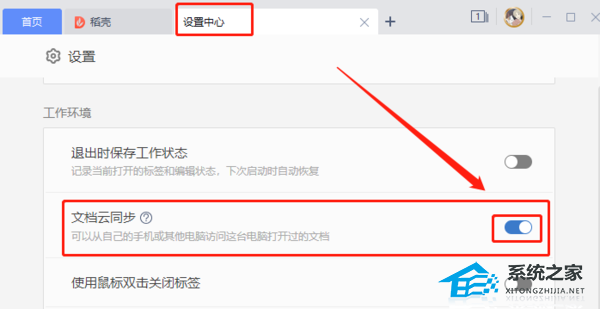
以上就是小编为你带来的关于“Wps自动保存在哪里-Wps设置自动保存的方法”的全部内容了,希望可以解决你的问题,感谢您的阅读。


